W poprzednim odcinku fotograficznego przed i po skupiłam się na obróbce fotografii kulinarnej, w dzisiejszym chciałabym Wam pokazać jak stworzyłam czarno-biały portret.
Zdjęcie zostało zrobione w moim mieszkaniu przy świetle dziennym, twarz miałam skierowaną w stronę okna osłoniętego białą firanką, dzięki czemu uzyskałam ładne miękkie światło. Do wykonania autoportretu użyłam statywu i pilota do zdalnego wyzwalania migawki. Polecam ten sposób, znacznie łatwiej ustawić ostrość, nie trzeba za każdym razem podchodzić do aparatu, by uruchomić samowyzwalacz.
Zdjęcie wykonałam obiektywem stałoogniskowym 50 mm f/1.8, przysłonę ustawiłam na f/2.5, czas 1/40s, ISO 100.
Obróbka zdjęcia w Camera RAW
1. Ponieważ zdjęcie zrobiłam w formacie RAW, który jest takim cyfrowym negatywem, musiałam najpierw je wywołać w programie Camera RAW. Ustawiłam automatyczny balans bieli, który delikatnie skorygowałam, przesuwając suwak temperatury w lewo.
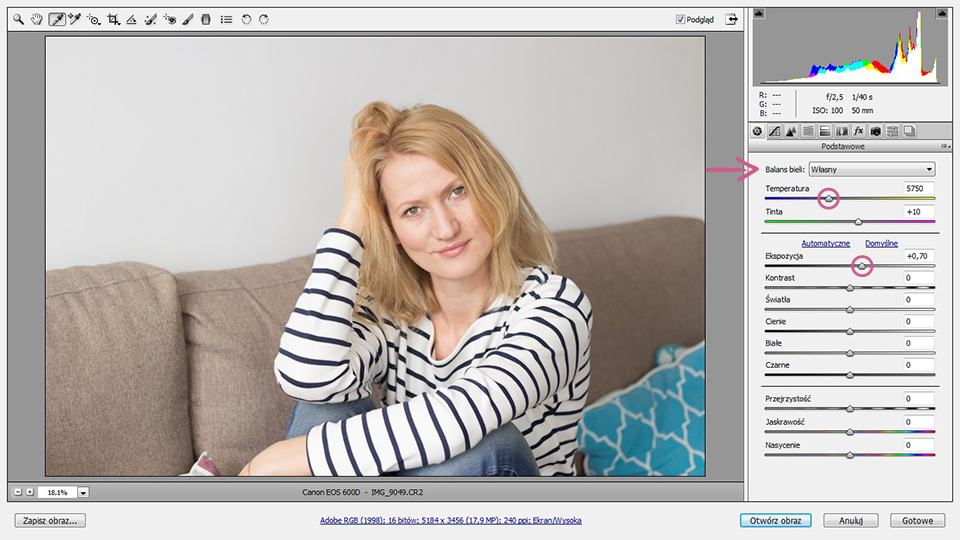
2. W zakładce Krzywa tonalna ustawiłam Średni kontrast.
3. W zakładce Szczegół zredukowałam delikatne szumy w tle za pomocą suwaka Luminacja. Suwak ten dodatkowo rozmywa obraz, więc trzeba z nim uważać. Lubię go używać, by tło było gładkie, pozytywnie też wpływa na cerę, czyniąc ją bardziej jednolitą.
Obróbka zdjęcia w Photoshopie CS6
1. Tak przygotowane zdjęcie otworzyłam w Photoshopie. Jeśli nie używacie RAW-ów, zacznijcie swoją obróbkę od tego etapu. Istnieje kilka sposobów przerabiania zdjęcia na czarno-białe, możemy zmniejszyć nasycenie, przekonwertować na skalę szarość już w Camera RAW, albo skorzystać z czarno-białego stylu obrazów w aparacie fotograficznym.
Ja użyłam warstwy dopasowania Czarno-biały, następnie pokombinowałam z suwakami odpowiedzialnymi za odpowiednie kolory na zdjęciach. Czerwonym suwakiem rozjaśniłam twarz, żółtym lekko rozjaśniłam włosy, niebieskie suwaki przesunęłam w lewo i przycieniłam niebieskie obszary na zdjęciu. Warto tutaj popróbować i ustawić suwaki zgodnie z własnymi upodobaniami.
2. Zdjęcie jest mdłe i pozbawione kontrastów. By dodać mu więcej charakteru powieliłam warstwę wciskając skrót na klawiaturze Ctrl+J (lub prawy przycisk myszy -> Powiel warstwę), wybrałam tryb mieszania warstwy – Nakładka. Od razu da się zauważyć różnicę w kontrastach na zdjęciu.
3. Zdjęcie jednak nadal jest jakby nieostre, dlatego w zakładce Filtr, wybrałam Inne – Filtr górnoprzepustowy, ustawiłam promień na ok. 10. Dzięki niemu wydobyłam więcej szczegółów ze zdjęcia i mocniej zaznaczyłam wszystkie krawędzie.
4. By nadać jeszcze więcej wyrazu dodałam nową warstwę dopasowania Krzywe za pomocą której lekko rozjaśniłam zdjęcie i wybrałam tryb mieszania warstwy Łagodne światło, zmniejszyłam krycie do 70%.
5. Następnym krokiem jest scalenie wszystkich warstw. Zaznaczyłam je kolejno z wciśniętym na klawiaturze klawiszem Ctrl, następnie prawy przycisk myszy i polecenie Scal warstwy.
6. Tak przygotowane zdjęcie wykadrowałam zgodnie z zasadą trójpodziału, mocny punkt umieszczając na oku. Na koniec zmniejszyłam rozmiar obrazu w górnym menu Obraz/Rozmiar obrazu i zapisałam zdjęcie w formacie JPG (Plik/Zapisz jako).
Czarno-białe zdjęcie gotowe!


Warto kombinować z czarno-białą fotografią. Czasem zdjęcie, które wydaje się być bez wyrazu, po przerobieniu na czarno-białe nabiera charakteru. Osobiście bardzo lubię tego typu zdjęcia, czarno-białe zdjęcie jest bardziej tajemnicze i potrafi wydobyć emocje.











16 komentarzy
Kolorowe mi się dużo bardziej podoba. Ale dzięki za wskazówki, jak przerabiaćw Photoshop, bo ciągle odkrywam jego tajniki ! :)
Czarno – białe zdjęcia to zawsze moi faworyci, mają w sobie jakąś magię. :)
Ja też lubię czarno-białe (widać nawet na miniaturce!). Genialnie Ci to wyszło! :)
Dziękuję <3
Po przeczytaniu tego wpisu jestem załamana swoją ignorancją w kwestii photoshopa. Nie wiem, czy kiedykolwiek ogarnę ten program. Jak na razie nawet nie zaczęłam. A to wszystko brzmi jak czarna magia.
Nawiązując do zdjęć – zarówno w kolorze, jak i czarno-białe prezentują się świetnie!
No i kolejny pomocny dla wielu post ;-)
Photoshop jest ogromnym narzędziem, wiem, że nie wykorzystuję jego możliwości nawet w połowie. Mam dwie grubaśne książki, przejrzałam wiele tutoriali, a i tak czuję, że ogrom wiedzy przede mną. Wszystkiego można nauczyć się na własną rękę (widziałaś e-szkolenie Adobe?), ale ja chętnie wybrałabym się na jakiś kurs. :)
Dorotko, nic nie widziałam, bo nawet nie patrzyłam :D
Tak na poważnie, nie wiem… boję (?) się tego Photoshopa. Jakoś mnie to wszystko przeraża. I to zniechęca mnie do działania. Aczkolwiek wiem, że w końcu będę się musiała przemóc. Dla dobra swoich zdjęć na blogu :)
Jola, na spokojnie, nie ma co rzucać się od razu na głęboką wodę. Fotografia ma przede wszystkim cieszyć. Ja też uczę się cały czas nowych rzeczy i też pamiętam swoje przerażenie, kiedy zabrałam się do Photoshopa, ale małymi kroczkami i bez ciśnienia poznaję nowe sposoby obróbki i to sprawia mi frajdę :)
Dlatego z niczym się nie spieszę. Tak naprawdę cały czas poznaję swojego Nikona, więc daję sobie odpowiednią ilość czasu na wszystko. A Photoshop kiedyś rozgryzę – to na pewno! ;-)
Lubię fotografie w czerni i bieli, które charakteryzują się mocniejszym kontrastem i ładnym dla oka efektem końcowym. Twoje zdjęcie zdecydowanie do takich się zalicza :)
świetnie wszystko opisane i pokazane :) robię w photoshopie podobnie, ale zwróciłaś moją uwagę na kilka opcji w camera RAW o których nie miałam pojęcia bo od bardzo niedawna próbuję swoich sił z tym formatem, więc przyjrzę się im przy okazji :)
Z RAW-ami też kombinuję i w zależności od zdjęcia używam różnych suwaków. Nie ma to jak przetestować wszystko samemu. :)
Ja też bardzo lubię czarno-białe zdjęcia. Oczywiście za RAWy się jeszcze nie zabrałam, a do przerabiania zdjęć na czarno-białe używam albo Instagrama, albo Candy Camera ;)
Bardzo dobre wskazówki i super zilustrowane. Dodałabym jedynie przyciemnienie policzków, aby twarz nabrała trójwymiarowości :)
No tak, można by było jeszcze pokombinować z modulowaniem twarzy, ale obawiam się, że wyszedłby z tego zbyt rozbudowany tutorial. Dzięki za sugestię :)
Genialne! Przy chwili czasu chętnie się tym ,,pobawimy”.